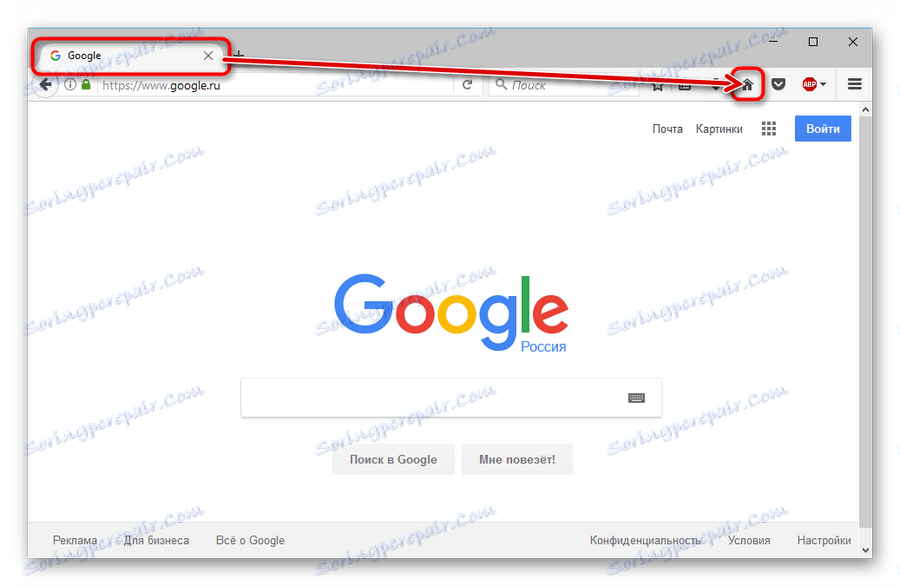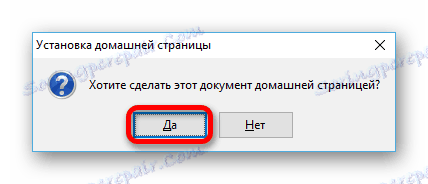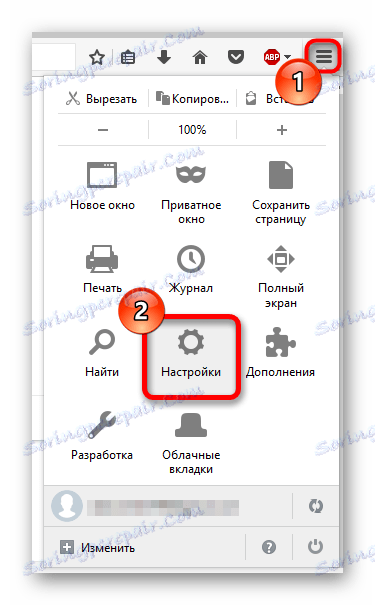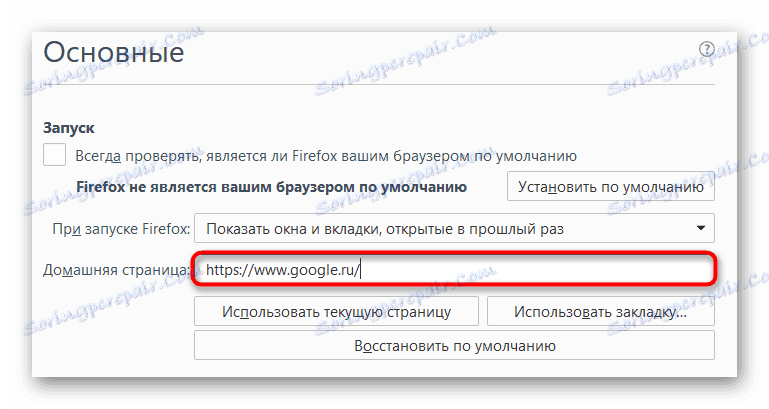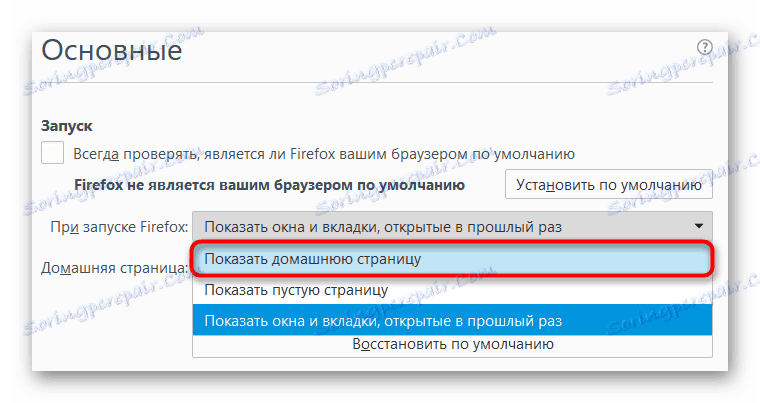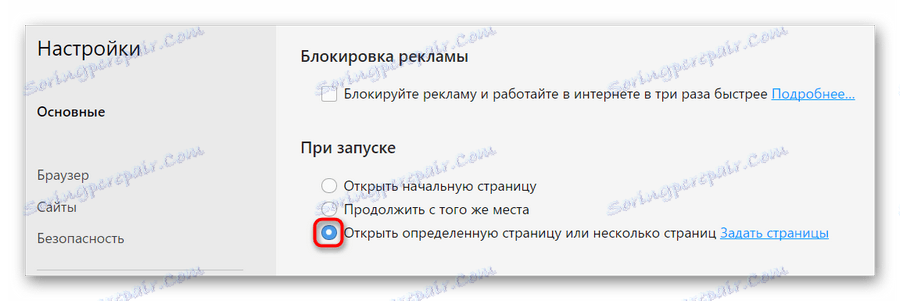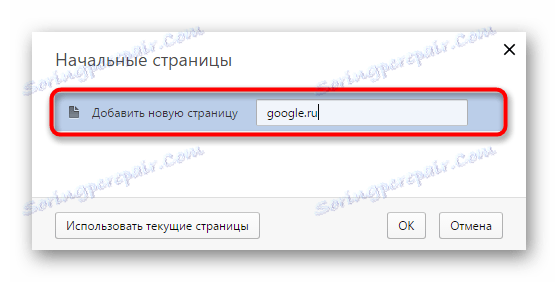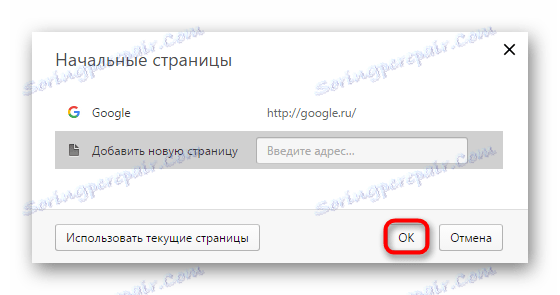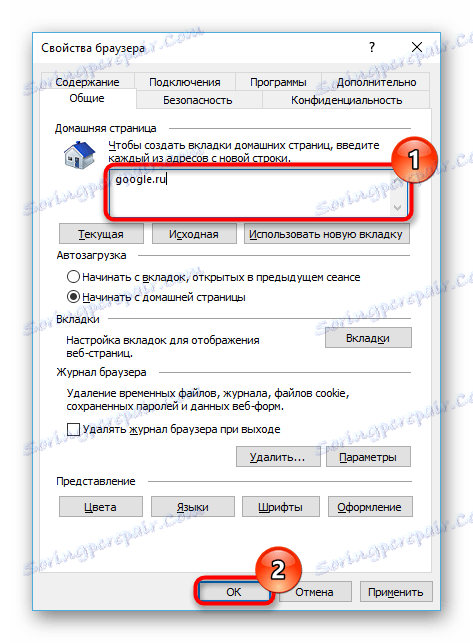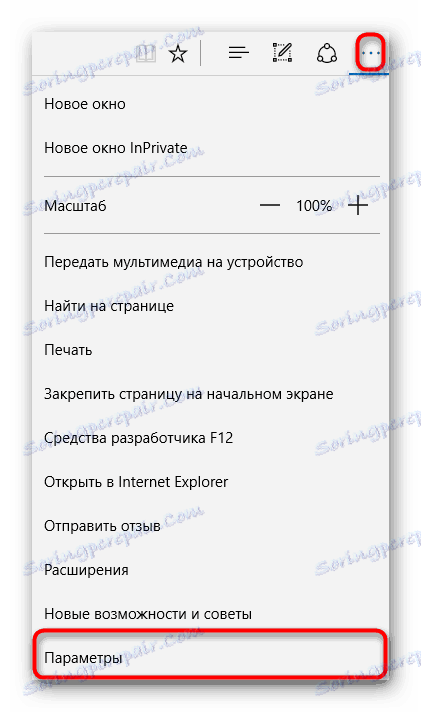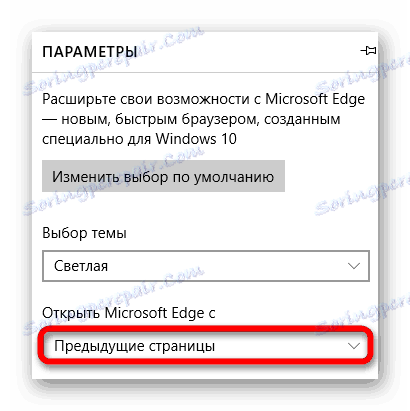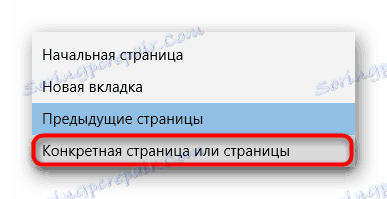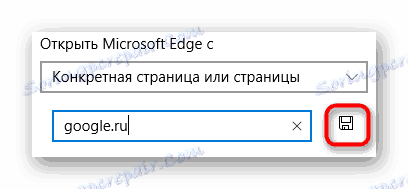Како поставити Гоогле као своју почетну страницу у прегледачу
Гоогле је несумњиво најпопуларнији претраживач на свету. Због тога, уопште није чудно што многи корисници почињу да раде на мрежи. Ако то учините исто, поставите Гоогле као почетну страницу за веб прегледач је одлична идеја.
Сваки прегледач је различит у погледу поставки и различитих параметара. Сходно томе, инсталација почетне странице у сваком од веб прегледача може се разликовати - понекад врло, веома значајно. Већ смо размишљали како направити Гоогле почетну страницу у прегледачу Гоогле Цхроме и његовим дериватима.
Прочитајте на нашој веб страници: Како направити Гоогле своју почетну страницу у Гоогле Цхроме-у
У истом чланку, приказаћемо вам како поставити Гоогле као почетну страницу у другим популарним веб прегледачима.
Садржај
Мозилла Фирефок

Прва ствар коју треба размотрити је процес инсталирања почетне странице у претраживачу Фирефок из компаније Мозилла.
Направите Гоогле почетну страницу у Фирефоку на два начина.
Метод 1: Превуците и испустите
Најједноставнији начин је овако. У овом случају, акциони алгоритам је што краћи.
- Идемо хоме паге претраживач и превуците тренутни језичак на икону почетне странице која се налази на траци са алаткама.
![Чаробњачки чаробњак за постављање почетне странице у Фирефоку]()
- Затим у поп-уп прозору кликните на дугме "Да" , чиме потврдите инсталацију почетне странице у прегледачу.
![Потврдите инсталацију почетне странице у Фирефоку]()
То је све. Веома је једноставно.
Метод 2: Коришћење менија за подешавања
Друга опција чини потпуно исту, међутим, за разлику од претходне, ручни унос адресе почетне странице.
- Да бисте то урадили, кликните на дугме "Отвори мени" на траци са алаткама и изаберите ставку "Поставке" .
![Мозилла Фирефок претраживач мени]()
- Даље на картици основних параметара пронађемо поље "Почетна" и унесите адресу гоогле.цом у њега.
![Наведите адресу почетне странице у подешавањима Фирефока]()
- Ако, поред тога, желимо да нас поздрави Гоогле када покренемо претраживач, у падајућој листи "Када покренемо Фирефок" изаберемо прву ставку - "Прикажи почетну страницу" .
![Подешавање лансирања Фирефока са Гоогле странице]()
Тако лако је инсталирати почетну страницу у Фирефок претраживачу, без обзира да ли је Гоогле или било који други сајт.
Опера

Други прегледач који разматрамо - Опера . Процес инсталирања Гоогле почетне странице у њега такођер не би требао изазвати потешкоће.
- Дакле, пре свега идите у "Мени" прегледача и изаберите ставку "Подешавања" .
![Опера Мену]()
То можете учинити притиском на Алт + П. - Даље на картици "Основно" пронађемо групу "На почетку" и обележимо оквир за потврду поред линије "Отвори одређену страницу или неколико страница" .
![Основна подешавања претраживача Опера]()
- Затим идемо на везу "Поставите странице" .
![Хајде да пређемо на инсталирање почетне странице у Опера]()
- У искачућем прозору у пољу "Додај нову страницу" унесите адресу гоогле.цом и притисните Ентер .
![Додавање Гоогле-а на листу кућних страница Опера-а]()
- После тога, Гоогле се појављује на листи домаћих страница.
![Гоогле на листи почетних страница Опера]()
Слободно кликните на дугме "ОК" .
То је све. Сада Гоогле - почетна страница у претраживачу Опера.
Интернет Екплорер
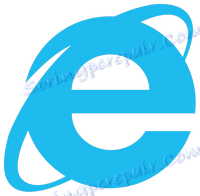
И како можете заборавити на претраживач, што је више прошлост интернет сурфања него садашњости. Упркос томе, програм је још увек укључен у испоруку свих верзија Виндовс-а.
Иако "десет" замени "магарца" и нови веб прегледач Мицрософт Едге, старац ИЕ и даље остаје доступан онима који желе. Зато смо га и укључили у инструкцију.
- Први корак за промену почетне странице у ИЕ-у јесте прећи на "својства претраживача" .
![Идемо у особине Интернет Екплорер-а]()
Ова ставка је доступна кроз мени "Алати" (мала брзина на десној страни изнад). - Затим, у отвореном прозору пронађемо поље "Почетна" и унесите адресу гоогле.цом .
![ИЕ прозор претраживача]()
И потврдите замену почетне странице кликом на дугме "Примени" , а затим "ОК" .
Све што остаје да се уради да би се примениле промене је да поново учитате веб прегледач.
Мицрософт Едге

Мицрософт Едге - прегледач који је заменио застарели Интернет Екплорер. Упркос релативној новости, нови веб претраживач компаније Мицрософт већ пружа корисницима огроман број опција за прилагођавање производа и његову проширивост.
Сходно томе, поставке почетне странице су такође доступне овде.
- Можете покренути задатак Гоогле почетне странице помоћу главног менија програма, доступним кликом на елипсу у горњем десном углу.
![МС Едге Главни мени]()
У овом менију занима се ставка "Параметри" . - Овде се налази падајућа листа "Опен Мицрософт Едге витх" .
![Едге Едитинг]()
- У њему изаберемо опцију "Посебна страница или странице" .
![Промени стартну страну почетне ивице]()
- Затим унесите адресу гоогле.цом у поље испод и кликните на дугме сачувати.
![Инсталирање Гоогле почетне странице претраживача Едге]()
Готово. Сада када покренете Мицрософт Едге претраживач, поздравиће вам главна страница познатог претраживача.
Као што можете видети, инсталирање Гоогле-а као почетног ресурса је апсолутно основно. Сваки од горенаведених прегледача вам омогућава да то урадите буквално у пар кликова.